Cómo integrar Expedy Print con Zapier
Zapier facilita la automatización de la impresión de datos basada en acciones definidas.
Ejemplos de uso :
- Imprime una hoja de preparación cuando se realice un nuevo pedido (Vendedor de Amazon, Ebay, Wix…)
- Imprime una etiqueta de transporte cuando su estado sea «Listo para imprimir» (Packlink, ShippyPro…)
- Imprime un documento A4 una vez guardado en una carpeta (Google Drive, DropBox, OneDrive, etc.)
- Imprime una foto cuando se publique en un post (WordPress, Instagram, Facebook, Flickr, etc.)
¿Qué es Zapier?
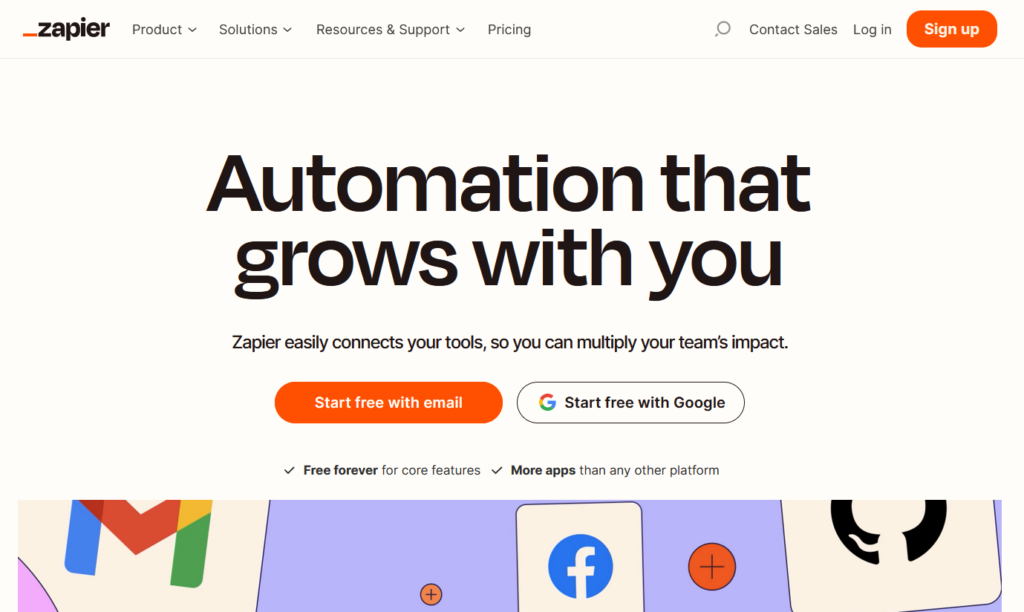
Zapier es una plataforma de automatización online que permite conectar diferentes aplicaciones y servicios entre sí, sin necesidad de profundos conocimientos técnicos ni de desarrollar código.
Al actuar como puente entre aplicaciones, Zapier facilita la creación de flujos de trabajo automatizados, conocidos como «Zaps».
Estos Zaps permiten desencadenar acciones automáticas en una aplicación en respuesta a eventos que ocurren en otra. Por ejemplo, podrías configurar un Zap para enviar un correo electrónico cada vez que se publique un nuevo mensaje en tu página de Facebook, o para añadir automáticamente contactos de un formulario de Google a tu lista de suscriptores de MailChimp.
Al reducir la necesidad de intervención manual repetitiva, Zapier ahorra tiempo y aumenta la eficiencia en la gestión de tus tareas cotidianas y procesos empresariales.
Cómo configurar las conexiones Zapier (Zaps)
Zapier es gratuito para hasta 100 tareas al mes.
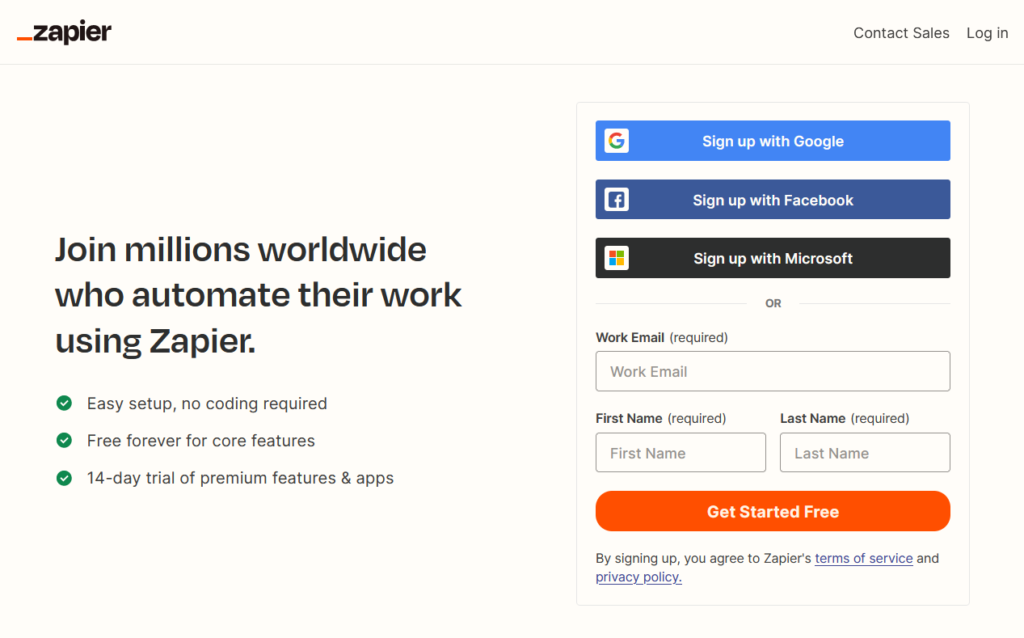
Sólo tienes que introducir tu dirección de correo electrónico, nombre y apellidos, y luego establecer una contraseña. También puedes registrarte utilizando tus credenciales de Google, Facebook o Microsoft. Después puedes seleccionar las aplicaciones que utilizas con más frecuencia para obtener sugerencias de zap personalizadas.
Una vez que hayas creado tu cuenta, ve a la sección Zaps y haz clic en Crear un zap.
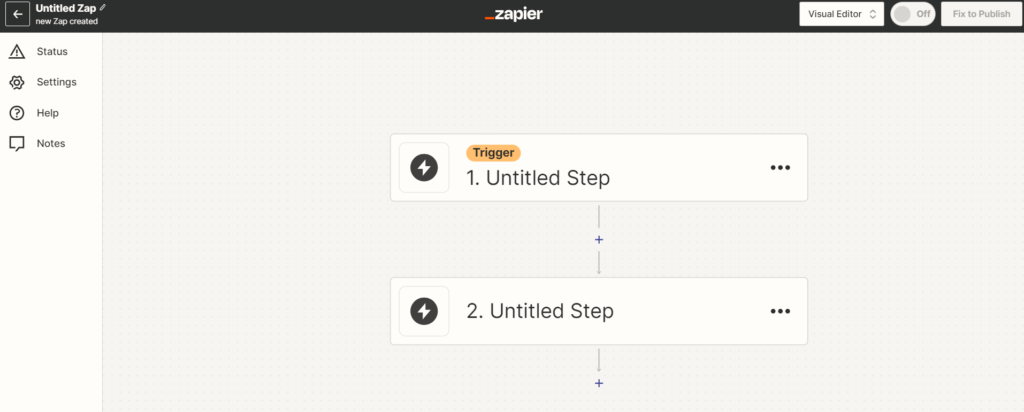
Haz clic en Activar para elegir el evento que activará tu futura acción automática. Y elige la aplicación, por ejemplo Instagram.
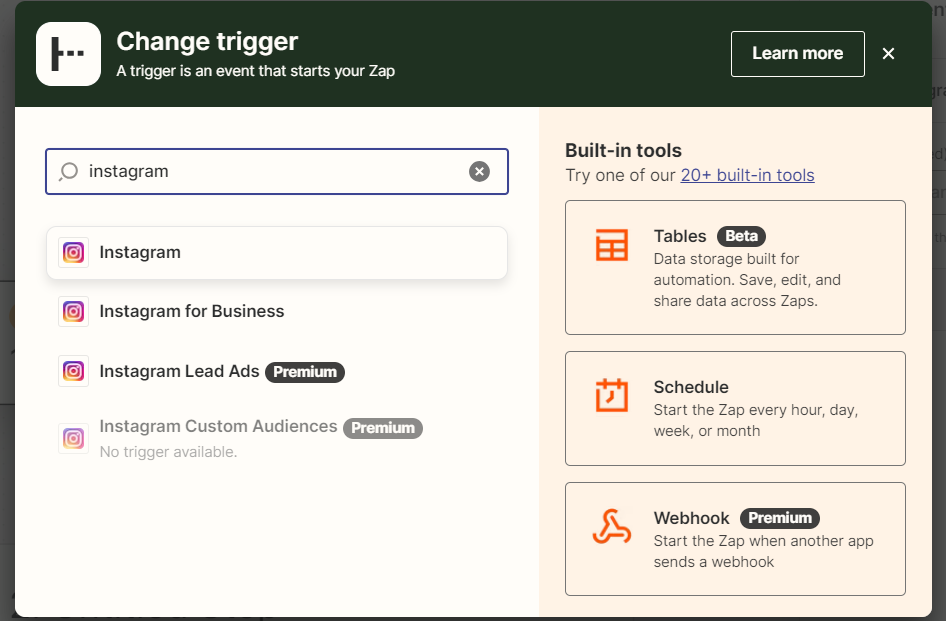
Selecciona el evento, en nuestro ejemplo, en cuanto se publique una entrada.
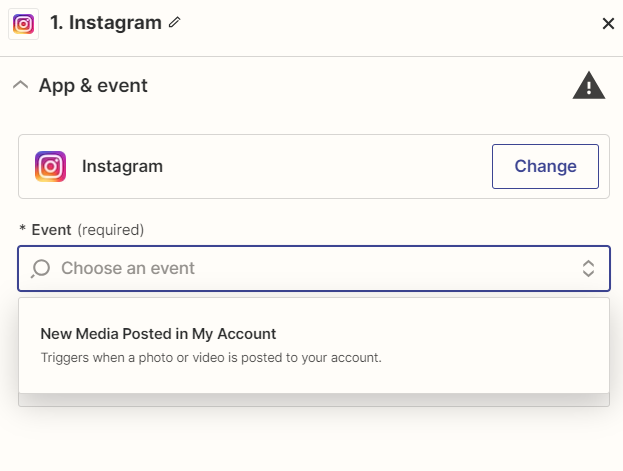
Ahora selecciona la acción, añade Expedy Imprimir.
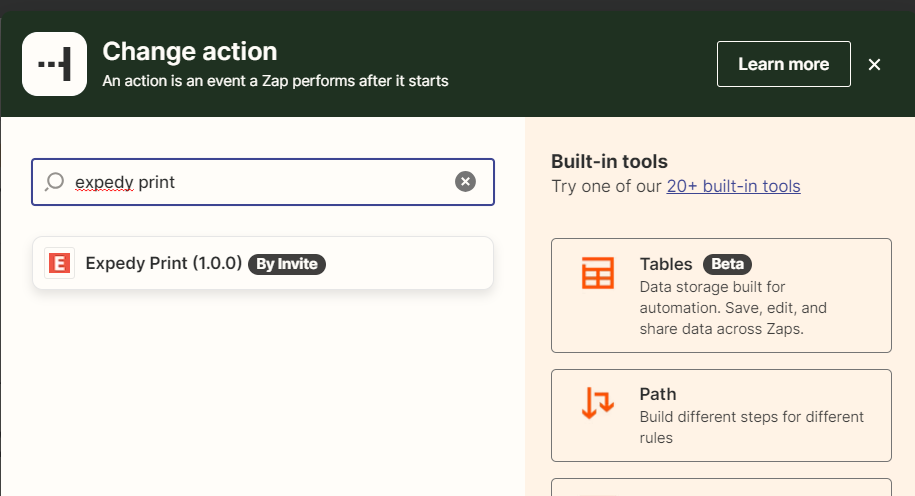
Selecciona el evento Crear un trabajo de impresión
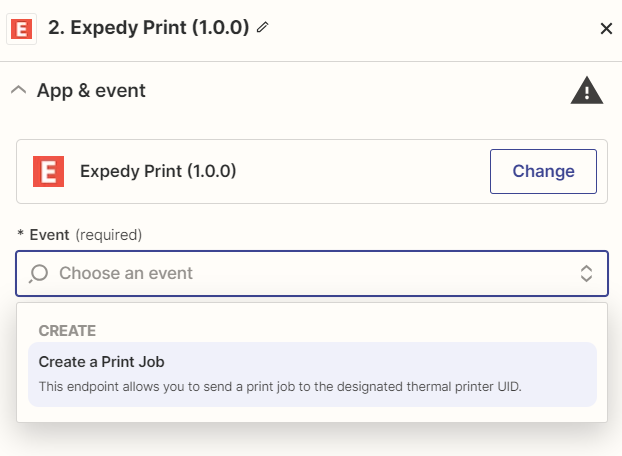
Crea una nueva conexión a tu cuenta de Expedy introduciendo tus claves API.
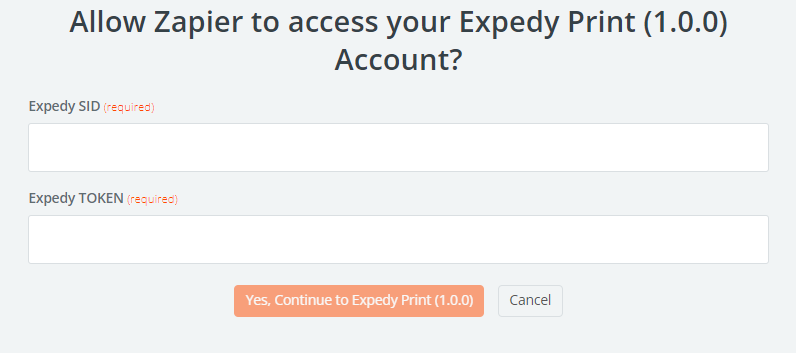
Introduce el UID de la impresora, es el identificador único de la impresora. Si no lo conoces, puedes encontrarlo en tu cuenta. Expedy A continuación, define el mensaje con los datos que deseas imprimir, aquí en nuestro ejemplo vamos a activar automáticamente la impresión de la imagen con cada nueva publicación de Instagram. Y añadiremos la etiqueta <IMG ></IMG> para indicar a la impresora que se trata de una imagen.
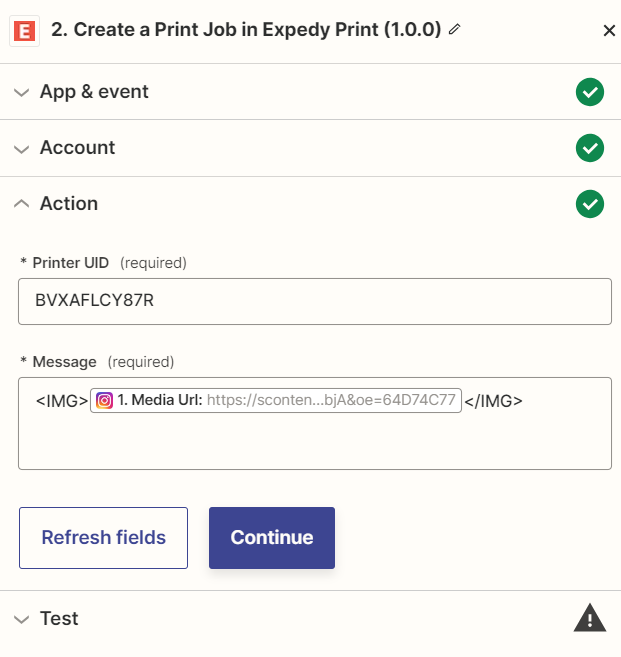
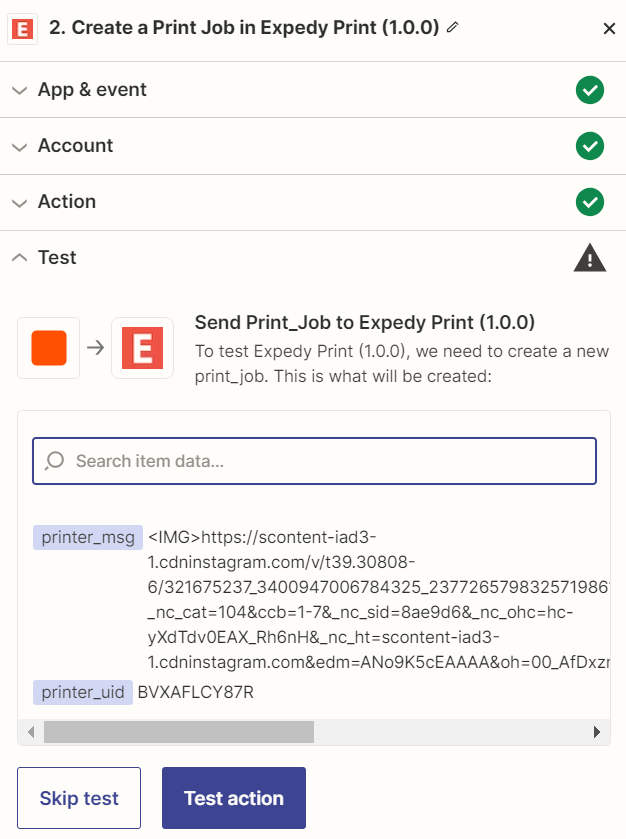
Haz clic en Probar acción, deberías recibir este mensaje. Si obtienes un error, comprueba la información de conexión de tu
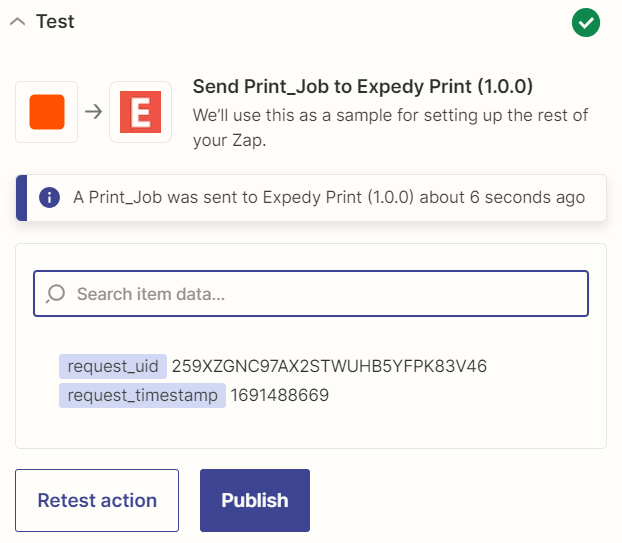
También puedes comprobar que el trabajo de impresión se ha enviado al servidor de impresión Expedy a través de la consola, en Impresoras > Seleccionar impresora
Por ejemplo:
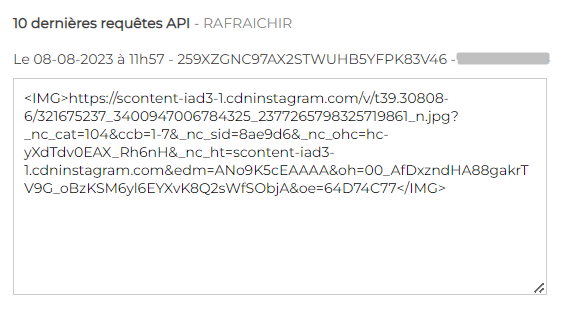
Sigue esta guía para organizar tus entradas
También puedes crear filtros y otras reglas que se adapten a tus necesidades. Así que puedes imaginar utilizar la impresión automatizada para todo tipo de actividades.
Si tienes alguna pregunta, no dudes en ponerte en contacto con nosotros.
Français (Francés)
English (Inglés)
Español
Deutsch (Alemán)
Italiano
Português (Portugués, Portugal)